Rychlý start: Nasazení služby MedTech pomocí šablony Azure Resource Manageru
Pokud chcete pro svá řešení Azure implementovat infrastrukturu jako kód, použijte šablony Azure Resource Manageru (šablony ARM). Šablona je soubor JSON (JavaScript Object Notation), který definuje infrastrukturu a konfiguraci projektu. Tato šablona využívá deklarativní syntaxi, která umožňuje prohlásit, co máte v úmyslu vytvořit, aniž by k tomu bylo nutné psát sekvence programových příkazů. V šabloně zadáte prostředky, které se mají nasadit, a vlastnosti těchto prostředků.
V tomto rychlém startu se naučíte:
- Otevřete šablonu ARM na webu Azure Portal.
- Nakonfigurujte šablonu ARM pro vaše nasazení.
- Nasazení šablony ARM
Tip
Další informace o šablonách ARM najdete v tématu Co jsou šablony ARM?
Předpoklady
Pokud chcete zahájit nasazení a dokončit rychlý start, musíte mít následující požadavky:
Aktivní účet předplatného Azure. Pokud nemáte předplatné Azure, přečtěte si průvodce rozhodováním o předplatném.
Přiřazení rolí vlastníka nebo přispěvatele a přístupu uživatelů Správa istrator v předplatném Azure. Další informace najdete v tématu Co je řízení přístupu na základě role v Azure (Azure RBAC)?
Poskytovatelé prostředků Microsoft.HealthcareApis a Microsoft.EventHub zaregistrovaní ve vašem předplatném Azure. Další informace o registraci poskytovatelů prostředků najdete v tématu Poskytovatelé a typy prostředků Azure.
Až budete mít tyto požadavky, jste připraveni nakonfigurovat šablonu ARM pomocí tlačítka Nasadit do Azure .
Kontrola šablony ARM
Šablona ARM použitá k nasazení prostředků v tomto rychlém startu je k dispozici v šablonách Rychlého startu Azure pomocí souboru azuredeploy.json na GitHubu.
Použití tlačítka Nasadit do Azure
Pokud chcete zahájit nasazení na webu Azure Portal, vyberte tlačítko Nasadit do Azure :
Konfigurace nasazení
Na webu Azure Portal na kartě Základy šablony rychlého startu Azure vyberte nebo zadejte následující informace pro vaše nasazení:
Předplatné – Předplatné Azure, které se má použít pro nasazení.
Skupina prostředků – existující skupina prostředků nebo můžete vytvořit novou skupinu prostředků.
Oblast – oblast Azure skupiny prostředků, která se používá pro nasazení. Oblast se automaticky vyplňuje pomocí oblasti skupiny prostředků.
Basename – hodnota, která je připojená k názvu prostředků a služeb Azure, které jsou nasazené.
Umístění – Pomocí rozevíracího seznamu vyberte podporovanou oblast Azure pro službu Azure Health Data Services (hodnota může být stejná nebo jiná oblast než vaše skupina prostředků).
Mapování zařízení – Ponechte výchozí hodnoty pro tento rychlý start.
Mapování cíle – Ponechte výchozí hodnoty pro tento rychlý start.
Pokud chcete ověřit konfiguraci, vyberte Zkontrolovat a vytvořit.

V části Zkontrolovat a vytvořit zkontrolujte stav ověření šablony. Pokud je ověření úspěšné, zobrazí se v šabloně Ověření úspěšné. Pokud se ověření nezdaří, opravte podrobnosti uvedené v chybové zprávě a pak znovu vyberte Zkontrolovat a vytvořit .
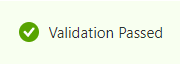
Po úspěšném ověření vyberte vytvořit nasazení.

Během několika minut se na webu Azure Portal zobrazí zpráva o dokončení nasazení.

Důležité
Pokud povolíte přístup z více služeb do centra událostí, vyžaduje se, aby každá služba má vlastní skupinu příjemců centra událostí.
Skupiny uživatelů umožňují více aplikacím používat samostatné zobrazení datového proudu událostí a nezávisle číst stream vlastním tempem a s vlastními posuny. Další informace naleznete v tématu Skupiny příjemců.
Příklady:
Dvě služby MedTech, které přistupují ke stejnému centru událostí.
Služba MedTech a aplikace zapisovače úložiště, která přistupuje ke stejnému centru událostí.
Kontrola nasazených prostředků a přístupových oprávnění
Po dokončení nasazení se v nasazení šablony ARM vytvoří následující prostředky a role přístupu:
Obor názvů služby Event Hubs a centrum událostí. V tomto nasazení má centrum událostí název devicedata.
Skupina příjemců centra událostí. V tomto nasazení má skupina příjemců název $Default.
Role odesílatele dat služby Azure Event Hubs V tomto nasazení se role odesílatele jmenuje devicedatasender a dá se použít k poskytnutí přístupu k centru událostí zařízení pomocí sdíleného přístupového podpisu (SAS). Další informace o autorizaci přístupu pomocí sdíleného přístupového podpisu najdete v tématu Autorizace přístupu k prostředkům služby Event Hubs pomocí sdílených přístupových podpisů.
Pracovní prostor služby Health Data Services
Služba FHIR® služby Health Data Services
Služba Health Data Services MedTech s povolenou spravovanou identitou přiřazenou systémem a udělenými následujícími rolemi přístupu:
Pro centrum událostí je role přístupu příjemce dat služby Azure Event Hubs přiřazená v části Řízení přístupu (IAM) centra událostí.
Pro službu FHIR je role přístupu FHIR Data Writer přiřazena v části Řízení přístupu (IAM) služby FHIR.
Důležité
V tomto rychlém startu šablona ARM nakonfiguruje službu MedTech tak, aby fungovala v režimu vytvoření . Prostředek pacienta a prostředek zařízení se vytvoří pro každé zařízení, které odesílá data do vaší služby FHIR.
Informace o typech překladu služby MedTech najdete v tématu Konfigurace cílové karty.
Mapování po nasazení
Jakmile úspěšně nasadíte instanci služby MedTech, budete stále muset poskytovat odpovídající a platná mapování cílů zařízení a FHIR.
Další informace o mapování zařízení najdete v tématu Přehled mapování zařízení služby MedTech.
Další informace o mapování cíle FHIR najdete v tématu Přehled mapování cíle služby MedTech FHIR.
Další kroky
Volba metody nasazení pro službu MedTech
Přehled fází zpracování dat zařízení služby MedTech
Nejčastější dotazy týkající se služby MedTech
Poznámka:
FHIR® je registrovaná ochranná známka HL7 a používá se s povolením HL7.
